在日常工作生活中经常IE浏览器,而且Windows系统自带有ie浏览器,稳定安全的特点赢得很多用户喜爱。win8系统中打开一个页面就会开启一个窗口,打开的多了就非常的麻烦,而且也不方
在日常工作生活中经常IE浏览器,而且Windows系统自带有ie浏览器,稳定安全的特点赢得很多用户喜爱。win8系统中打开一个页面就会开启一个窗口,打开的多了就非常的麻烦,而且也不方便文件查找,为此今天小编和大家分享一个打开一个窗口打开多个标签的设置方法,一起看看IE浏览器设置多标签模式的方法。
具体方法如下:
1、打开IE浏览器,点击工具--Internet选项;
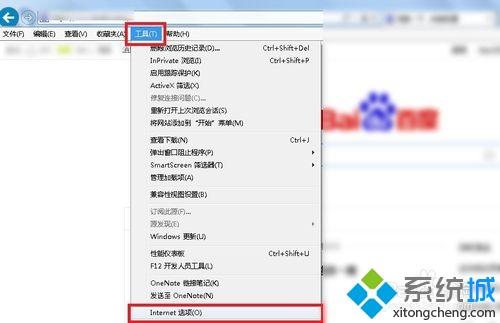
2、在弹出的菜单中点击【常规】--【选项卡】;
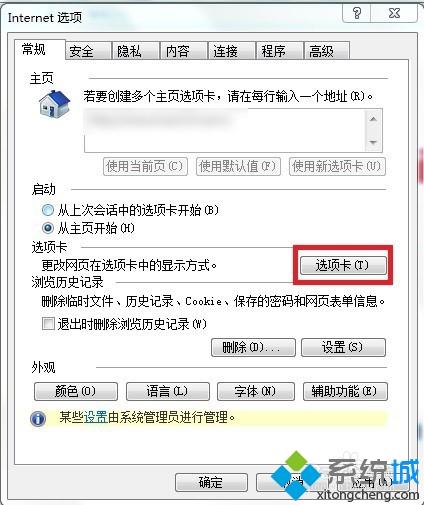
3、在弹出的菜单中勾选始终在新选项卡中打开弹出的窗口,在窗口选项中勾选在当前窗口的新选项卡;
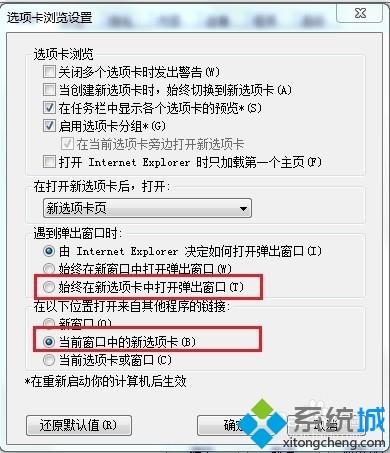
4、点击常规里面的【删除】;
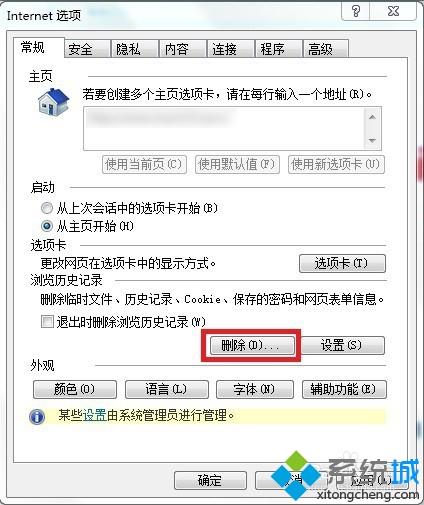
5、在弹出的菜单中勾选历史记录,点击删除;
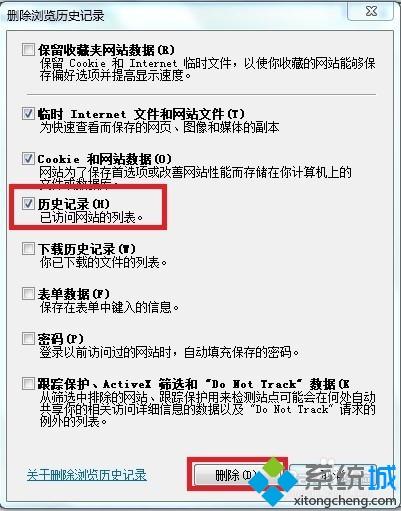
6、打开新的链接,查看效果。
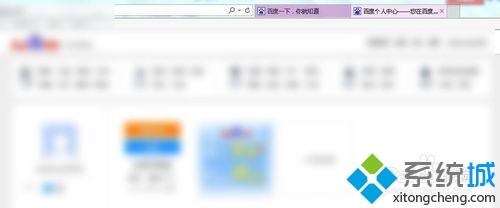
win8系统IE浏览器设置多标签模式的方法,简单设置之后,打开链接都在一个页面中,方便阅读和管理了。
相关教程:IE设置可以打开弹窗